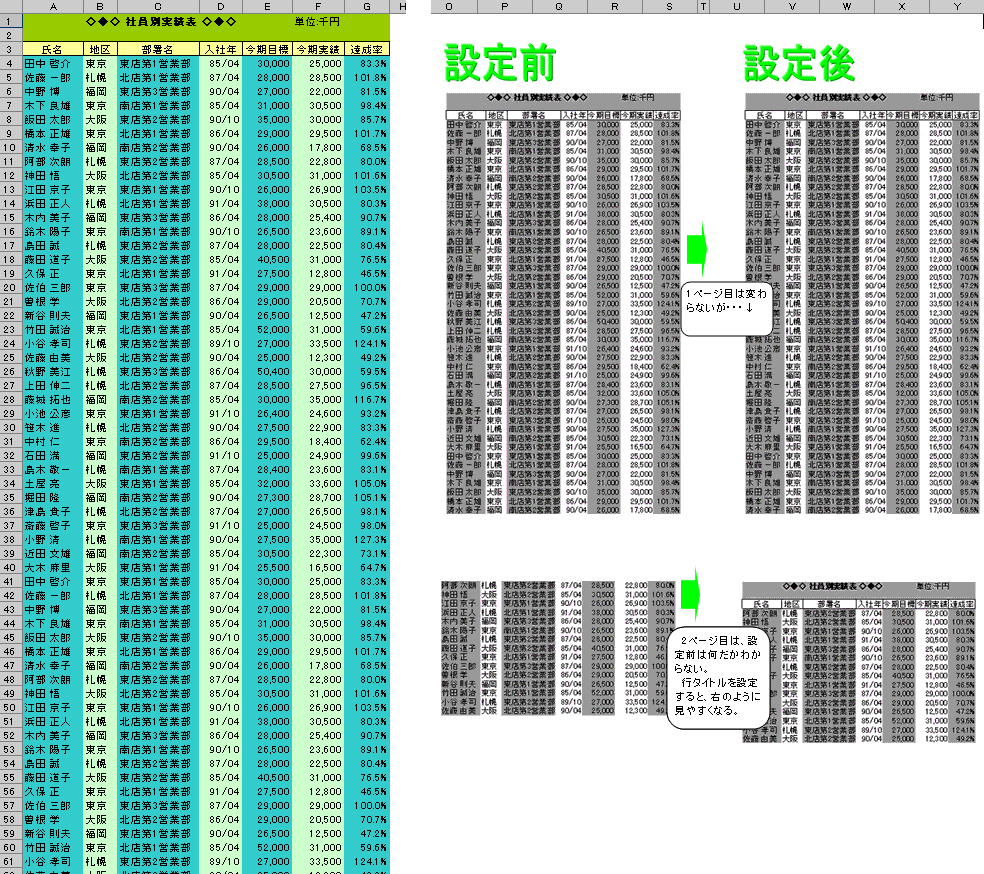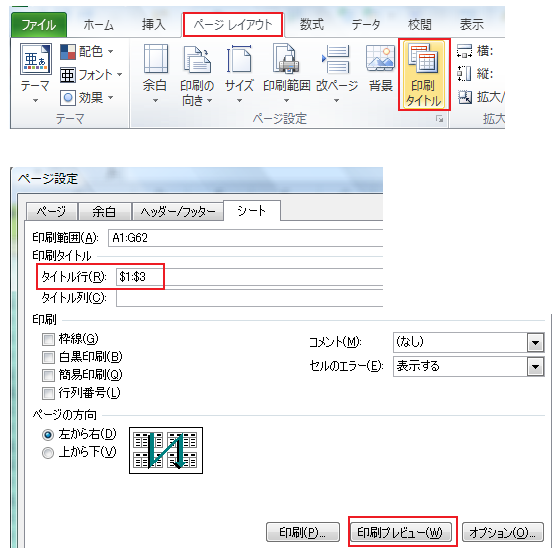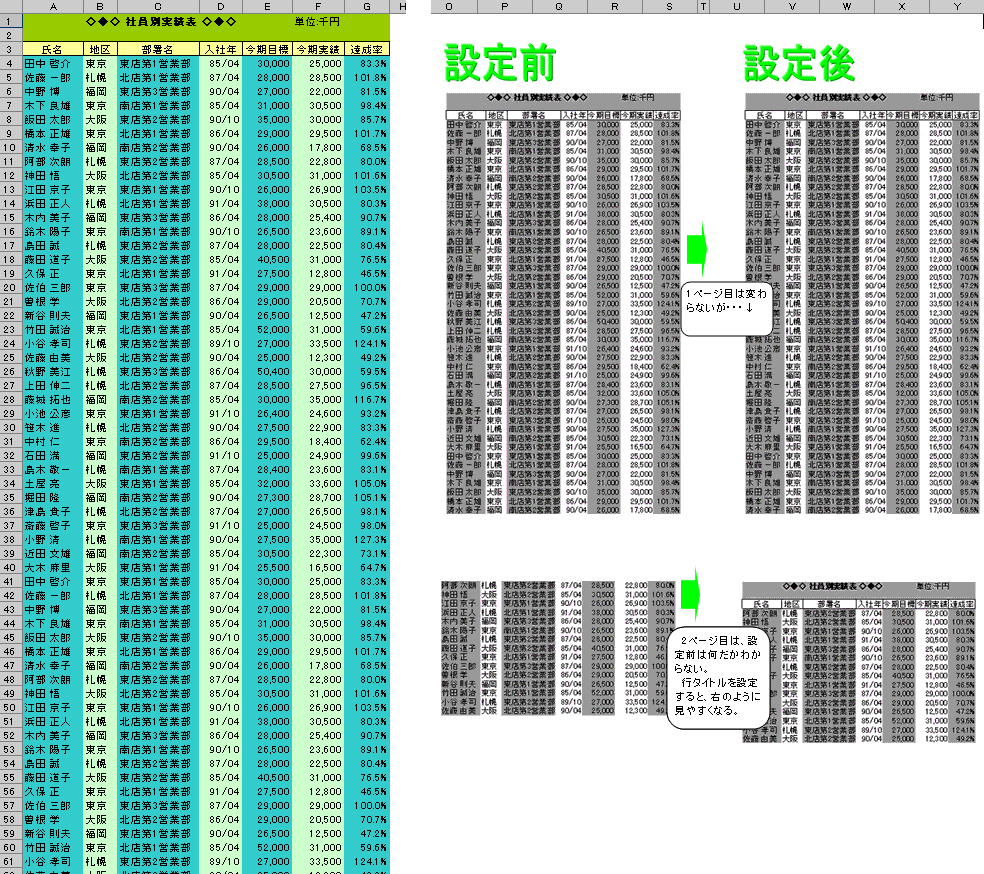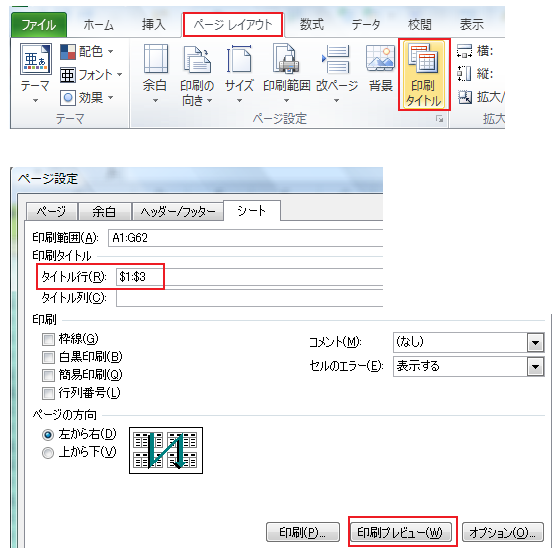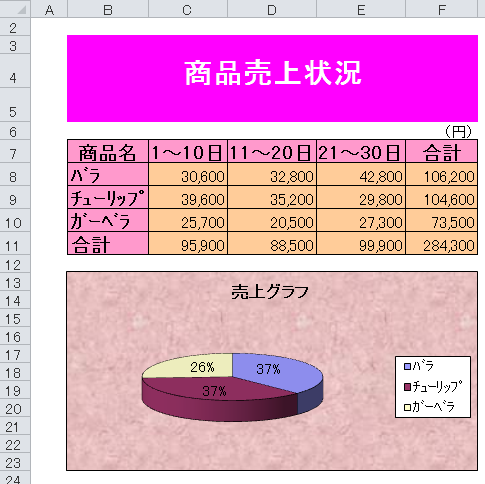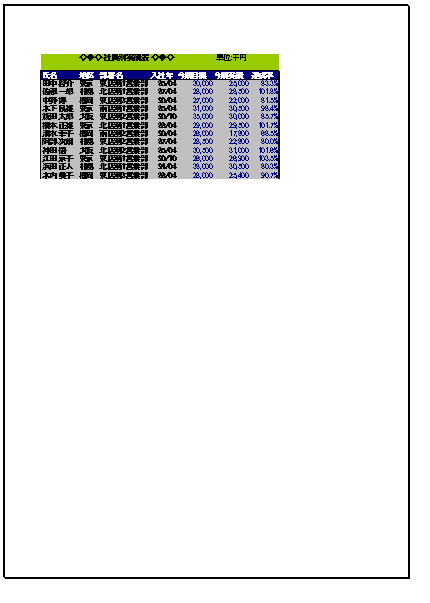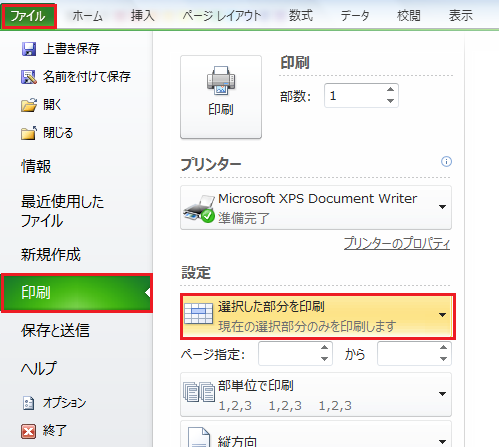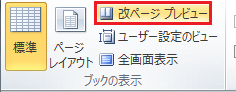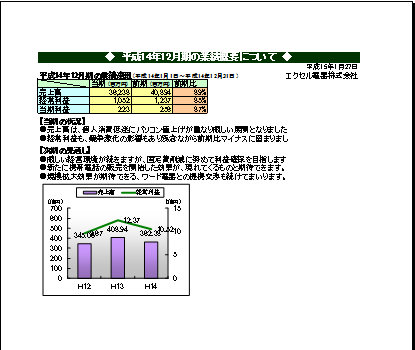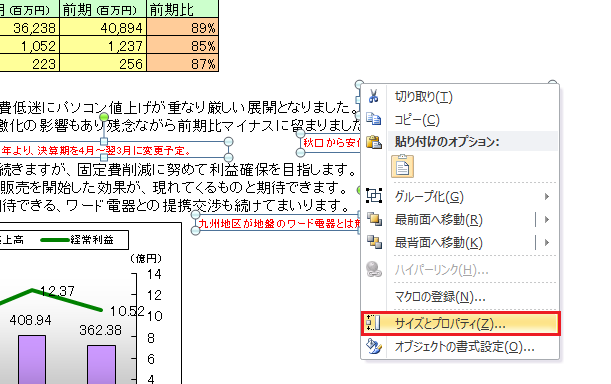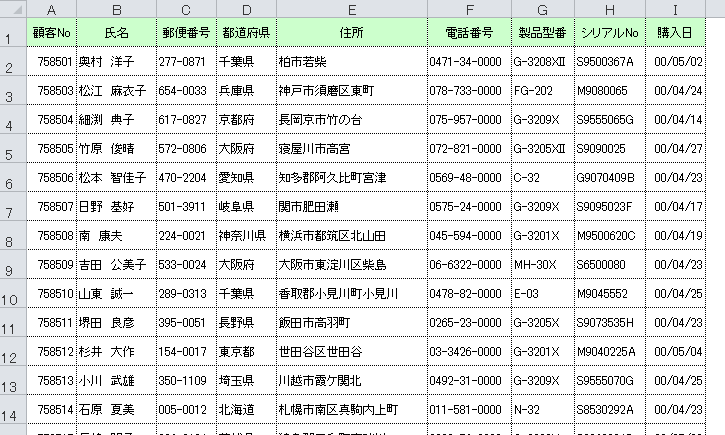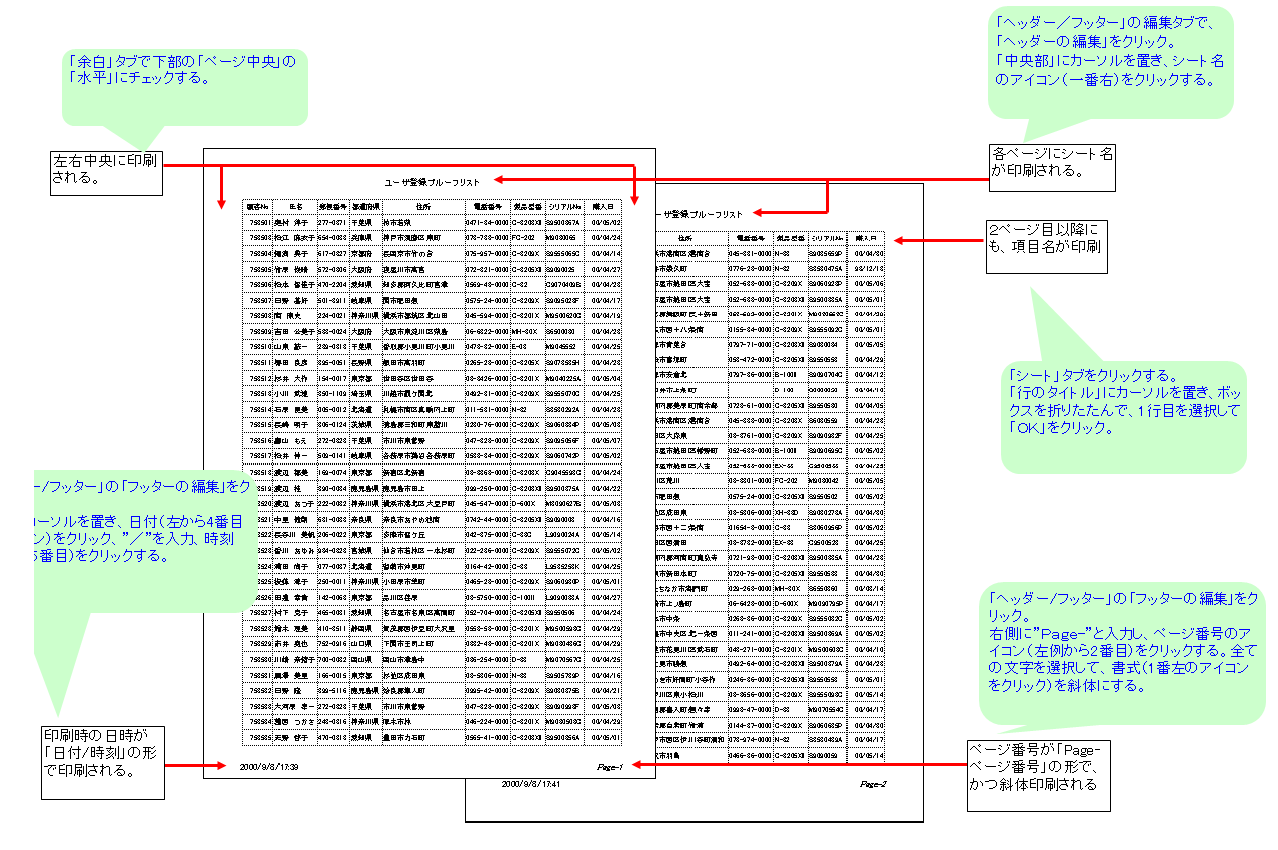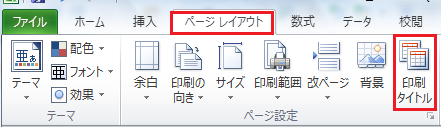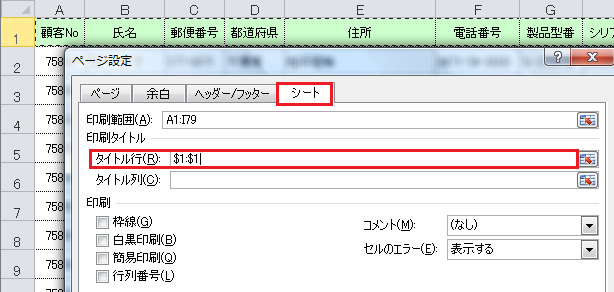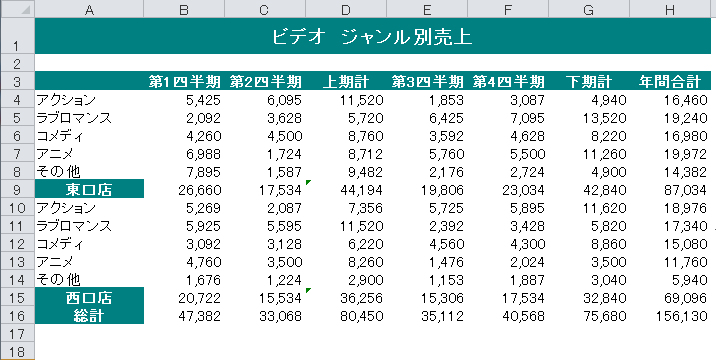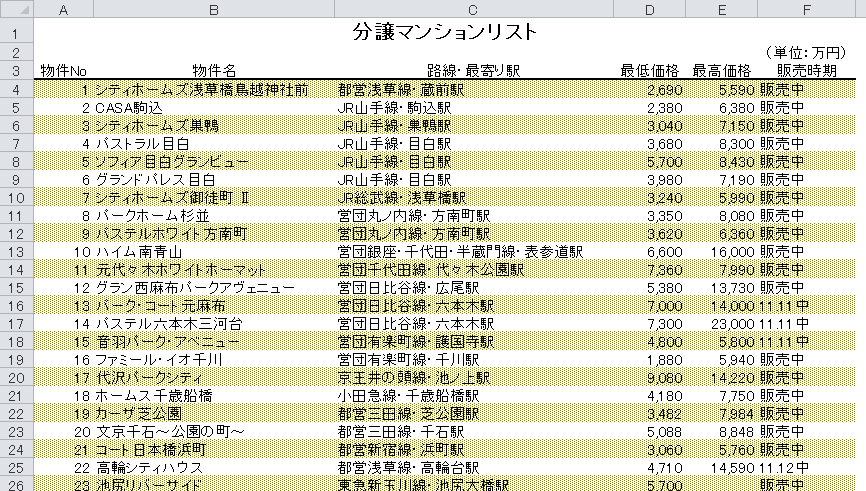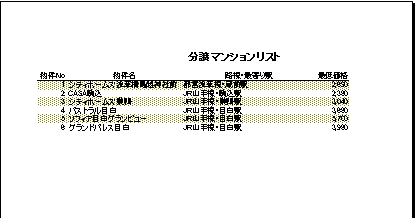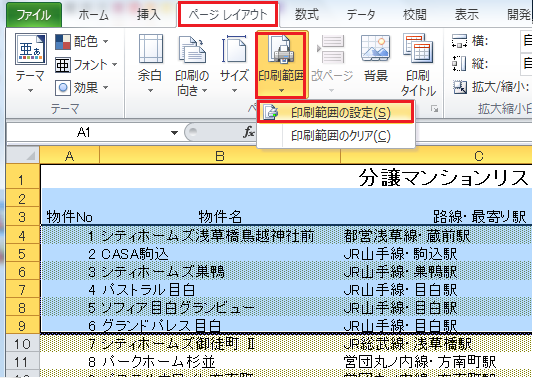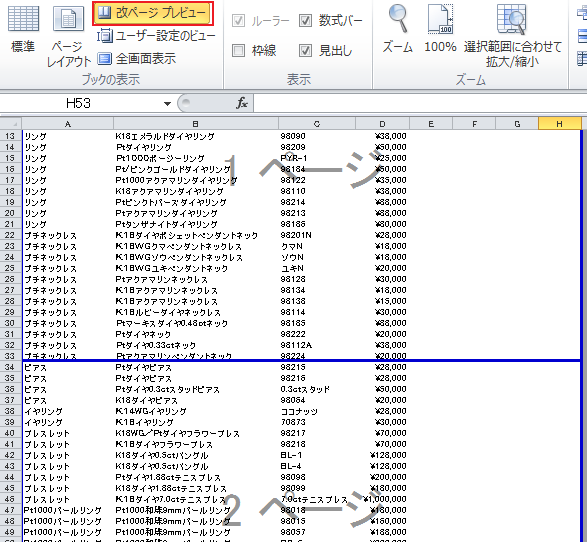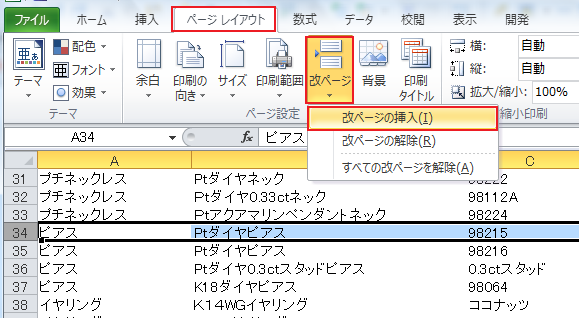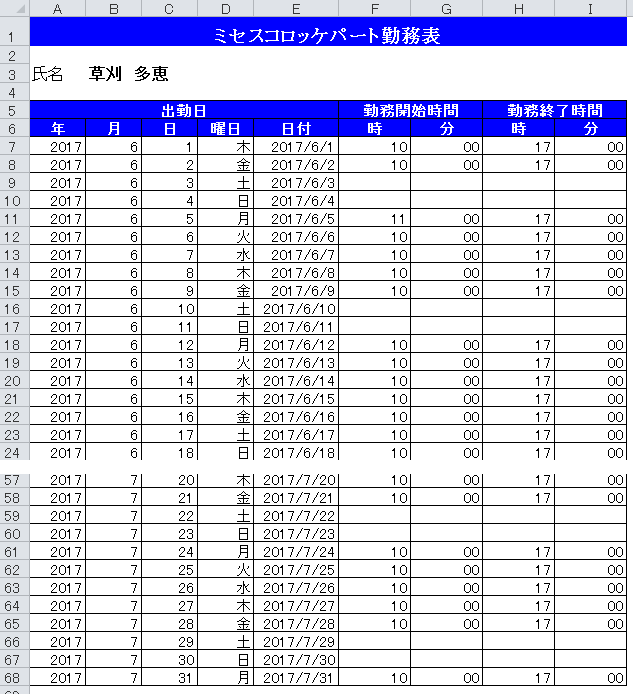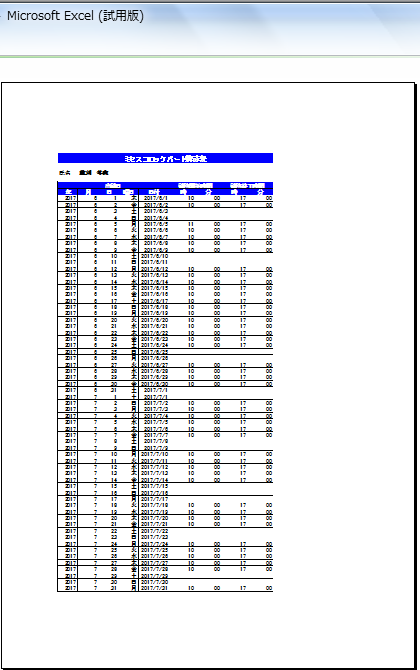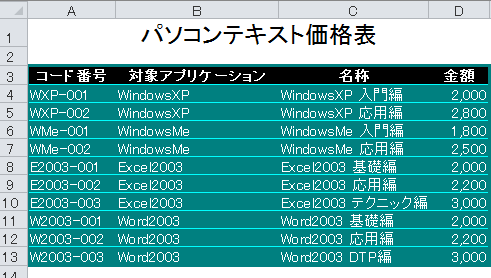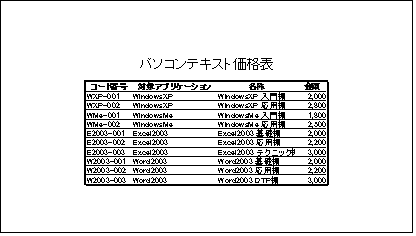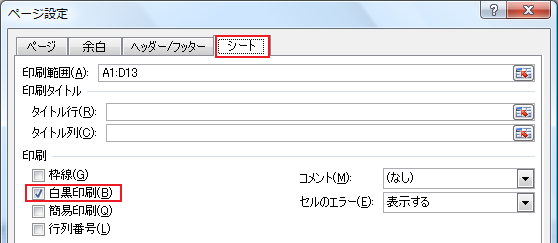下の仕様のように印刷するための、適切な設定を施してください。
左右中央、ヘッダーにシート名、1行名の項目名を前ページ印刷
フッター左に現在の日時、右側にページ番号
原図
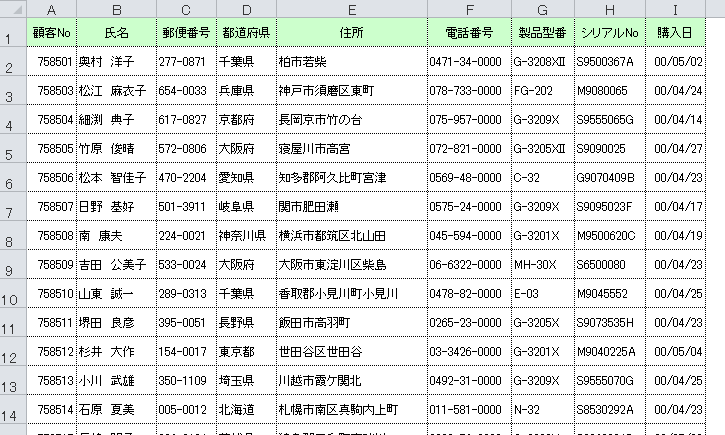
仕様
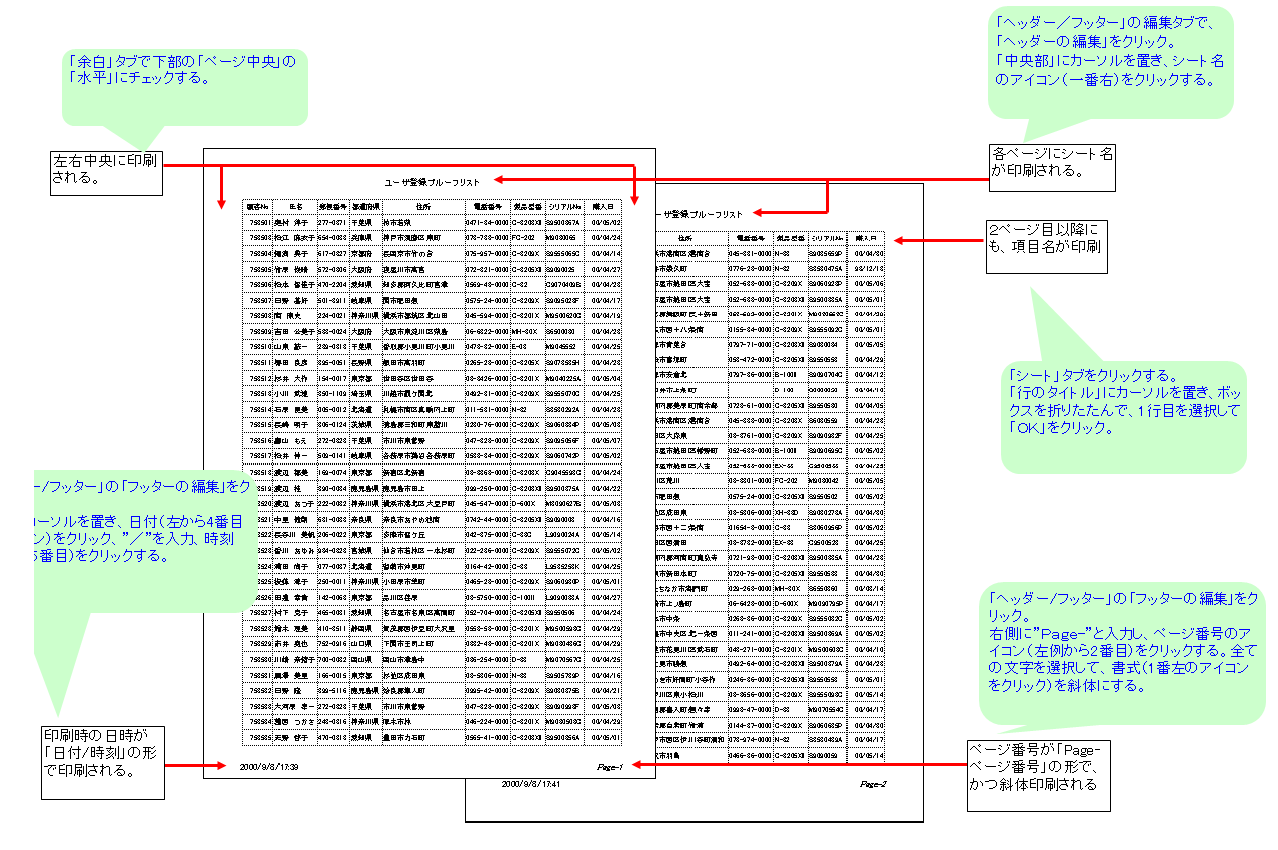
解答例
「
ページ設定」から行う([
ページレイアウト]タブ→[
印刷タイトル])
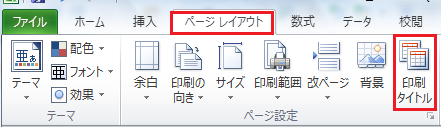 左右中央
左右中央
 各ページにシート名を印刷
各ページにシート名を印刷
[ページ設定]→[ヘッダーとフッター]→
ヘッダーの編集 から、
中央部 にカーソルを置き
シート名の挿入をクリック
 2ページ目以降にも、項目名が印刷
2ページ目以降にも、項目名が印刷
[
シート]タブで、
タイトル行のフィールドにカーソルを置き、シートの1行目を選択(左端行番号「1」をクリック)
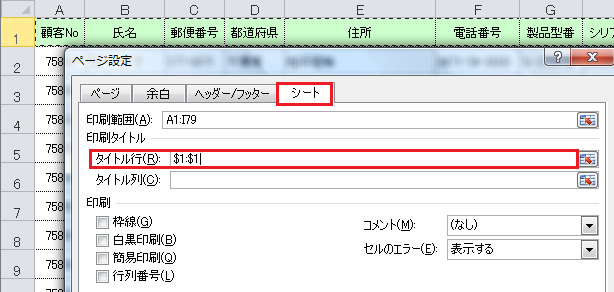 フッターの設定
フッターの設定 − 日時、ページ
フッターの編集で
左側のフィールドにカーソルを置き、
3(日付)をクリック、半角スペース入力、
4(時刻)をクリック
右側のフィールドにカーソルを置き、
1(ページ番号)をクリック、「/」入力、
2(ページ数)をクリック